4 façons de débloquer iPad sans code d'accès - dr.fone
Dec 27, 2024 • Déposé à: Déverrouiller Appareil iOS et Android •Des solutions éprouvées
Si vous souhaitez savoir comment débloquer iPad sans mot de passe, alors vous êtes au bon endroit. Trop souvent, les utilisateurs oublient le mot de passe de leur appareil iOS, ce qui les empêche d'y accéder. Même si Apple ne fournit pas un moyen facile de déverrouiller les appareils iOS sans perdre ses données, il existe certaines façons de résoudre ce problème. Néanmoins, tout en faisant cela, vos données et paramètres sauvegardés seraient perdus. Pour apprendre à déverrouiller iPad sans code, suivez ces techniques.
- Partie 1 : Comment débloquer iPad sans code d'accès avec la récupération du système iOS ?
- Partie 2 : Comment débloquer iPad sans code d'accès à l'aide de Find my phone ?
- Partie 3 : Comment débloquer iPad sans code d'accès avec iTunes ?
- Partie 4 : Comment débloquer iPad sans code d'accès en mode de récupération ?
Partie 1 : Comment débloquer iPad sans code d'accès avec la récupération du système iOS ?
En prenant l'aide de Dr.Fone - Récupération du système iOS, vous pouvez déverrouiller votre appareil sans causer de dommages graves. Une partie de la boîte à outils Dr.Fone, c'est un outil très avancé qui peut résoudre tous les problèmes majeurs liés à votre appareil iOS. De l'écran de la mort à l'appareil coincé dans le mode de récupération, il peut résoudre tous les problèmes majeurs liés à votre iPhone ou iPad. Pour apprendre à déverrouiller l'iPad sans mot de passe à l'aide de la boîte à outils Dr.Fone, procédez comme suit :

Dr.Fone - Déverrouillage de l'écran
Déverrouiller l'écran de verrouillage iPhone/iPad sans problème.
- Correction de divers problèmes liés au système iOS bloqué en mode de récupération, logo Apple blanc, écran noir, en boucle au démarrage, etc..
- Corrige les autres erreurs de l'iPhone et les erreurs iTunes, telles que erreur iTunes 4013, erreur 14, erreur iTunes 27,erreur iTunes 9 et plus.
- Fonctionne pour tous les modèles d'iPhone, iPad et iPod touch.
- Entièrement compatible avec la dernière iOS.

Étape 1. Téléchargez Dr.Fone sur votre système et installez-le. Ensuite, lancez l'application et cliquez sur l'application "Déverrouillage de l'écran".

Étape 2. Maintenant, connectez votre iPad au système et attendez que l'application le détecte. Cliquez sur le bouton "Démarrer" pour lancer le processus.
Étape 3. Dès que votre appareil est connecté au système, vous obtenez une invite "Faites confiance à cet ordinateur" sur l'écran de l'iPad. Il suffit de taper sur le bouton croix ("x") pour le fermer.
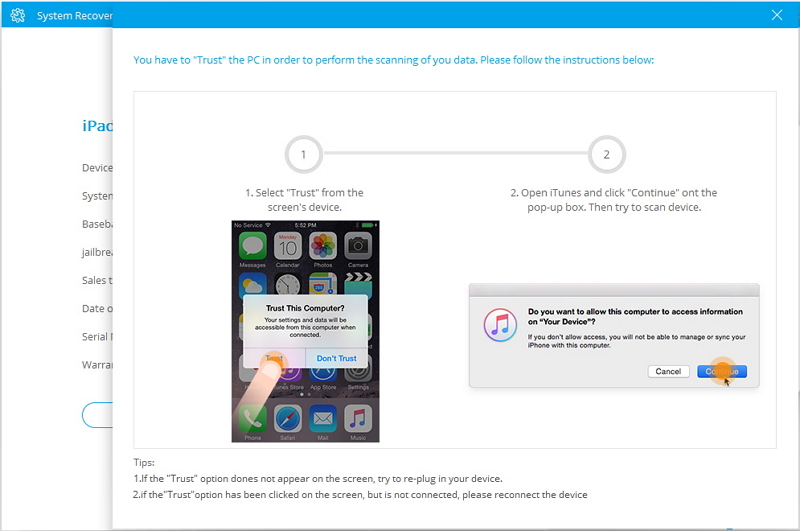
Étape 4. Sur la fenêtre suivante, vous devez fournir quelques détails de base liés à votre iPad, comme le modèle de son appareil, la version iOS, et plus encore.
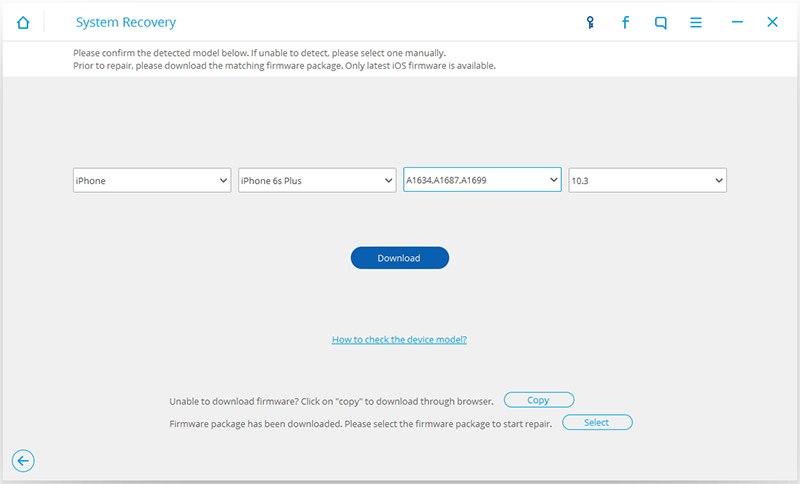
Étape 5. Cliquez sur le bouton "Télécharger" pour obtenir la mise à jour du micrologiciel correspondant de l'appareil.
Étape 6. Attendez un moment car l'application téléchargera la mise à jour respective. Une fois cela fait, vous obtiendrez l'invite suivante. Décochez simplement l'option "Conserver les données natives" et cliquez sur le bouton "Réparer maintenant" pour lancer le processus.
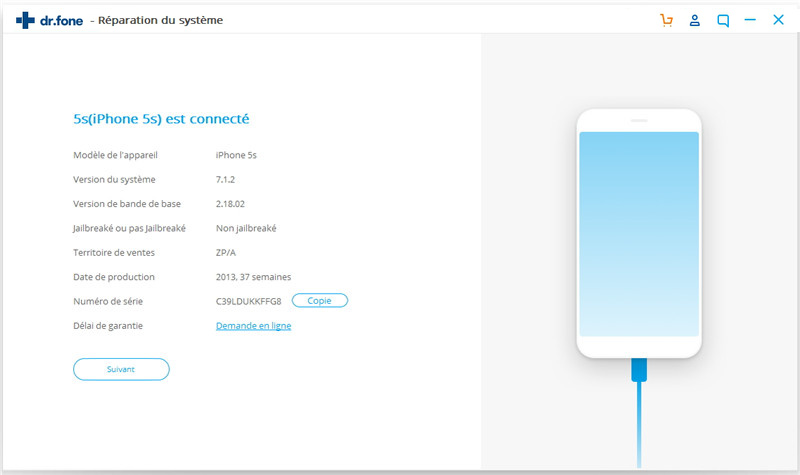
Étape 7. L'application vous demandera de confirmer votre choix. Pour ce faire, entrez le code affiché et cliquez sur le bouton "Oui" pour continuer.
Étape 8. Attendez un moment car l'application va réparer votre appareil. À la fin, il affichera une invite comme celle-ci.

Après avoir appris comment déverrouiller iPad sans mot de passe, vous pouvez déconnecter l'appareil iOS et l'utiliser comme vous le souhaitez.
Partie 2 : Comment débloquer iPad sans mot de passe en utilisant Localiser mon iPhone ?
Pour aider les utilisateurs à localiser leurs appareils à distance, Apple a lancé le service trouver mon iPhone/iPad. Il est lié à iCloud et peut également être utilisé pour effectuer de nombreuses autres tâches. Avant de procéder avec cette solution, vous devez connaître les informations d'identification de votre compte iCloud lié à l'iPad correspondant. Vous pouvez apprendre à débloquer l'iPad sans code d'accès en procédant comme suit :
Étape 1. Tout d'abord, allez sur le site officiel d'iCloud et connectez-vous avec votre identifiant Apple et votre mot de passe. Assurez-vous que c'est le même compte associé à votre iPad.
Étape 2. À partir de l'écran d'accueil d'iCloud, sélectionnez l'option "Find my iPhone”.
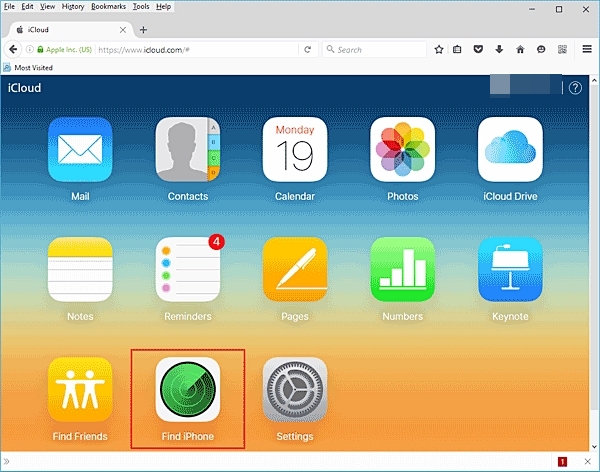
Étape 3. Cela va ouvrir une nouvelle interface. Cliquez simplement sur l'option "Tous les appareils" et sélectionnez votre iPad.
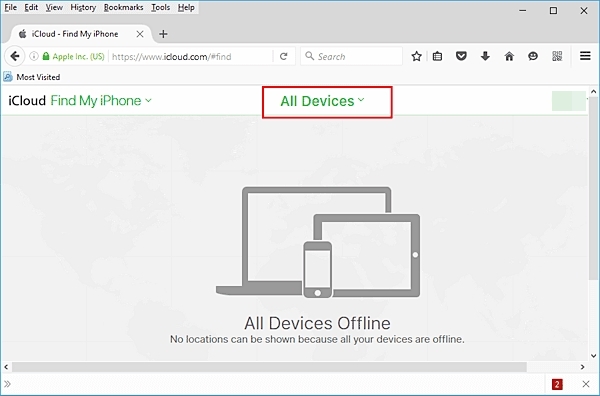
Étape 4. Cela affichera votre iPad et toutes les autres options qui y sont associées. Pour déverrouiller votre appareil, cliquez sur le bouton "Effacer iPhone".
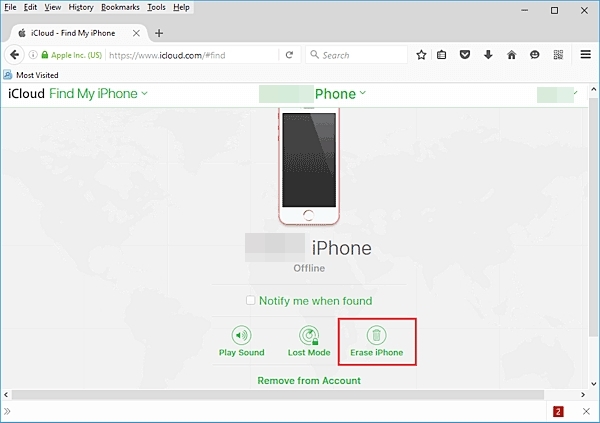
Étape 5. Confirmez votre choix et attendez un moment car votre iPad serait entièrement effacé.
Comme votre iPad sera redémarré, il n'aura aucun écran de verrouillage et vous pouvez y accéder sans aucun problème. Cependant, après avoir suivi cette technique pour apprendre à débloquer l'iPad sans mot de passe, les données de votre iPad seront supprimées.
Partie 3 : Comment débloquer iPad sans code d'accès avec iTunes ?
Presque tous les utilisateurs d'iOS sont familiarisés avec iTunes car cela peut les aider à gérer les données et les fichiers multimédias sur leur appareil. De plus, iTunes peut également être utilisé pour sauvegarder et restaurer un appareil iOS. Vous pouvez facilement apprendre à débloquer iPad sans mot de passe en prenant l'aide d'iTunes. Comme il va également restaurer votre iPad entièrement, il est recommandé de prendre sa sauvegarde au préalable. Vous pouvez apprendre à débloquer iPad sans code en suivant ces étapes :
Étape 1. Lancez une version mise à jour d'iTunes sur votre Windows ou Mac et connectez-y votre iPad.
Étape 2. Une fois votre iPad détecté par iTunes, sélectionnez-le dans la section des appareils et accédez à la page "Résumé"..
Étape 3. Dans le panneau de droite, cliquez sur l'option "Restaurer l'iPad".
Étape 4. Confirmez votre choix et attendez un moment car votre iPad sera entièrement restauré.
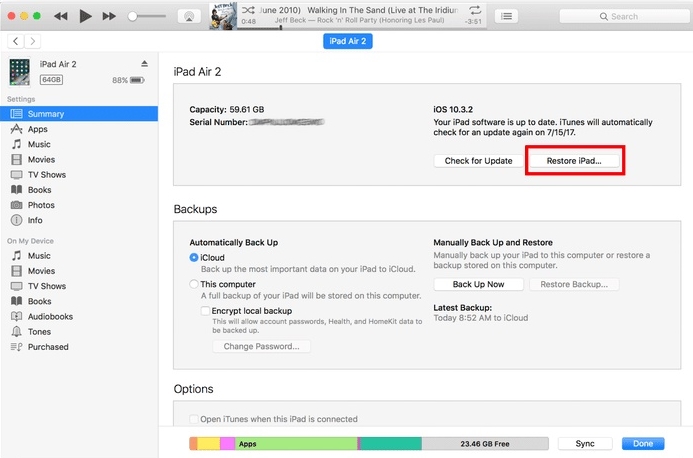
Partie 4 : Comment débloquer iPad sans code d'accès en mode de récupération ?
Si aucune des solutions mentionnées ci-dessus ne semble fonctionner, alors vous pouvez également apprendre à débloquer iPad sans mot de passe en le mettant en mode de récupération. Cela permettra de restaurer votre iPad entièrement et de se débarrasser de son code d'accès natif. Vous pouvez apprendre à débloquer l'iPad sans code d'accès en procédant comme suit :
Étape 1. Pour commencer, lancez une version mise à jour d'iTunes sur votre système.
Étape 2. Maintenant, éteignez d'abord votre appareil et laissez-le reposer quelques secondes.
Étape 3. Pour le mettre en mode de récupération, maintenez les boutons alimentation et Acceuil en même temps. Continuez à les appuyer pendant au moins 10 secondes. Vous verrez le logo d'Apple sur l'écran.
Étape 4. Lâchez le bouton d'alimentation tout en maintenant le bouton Accueil sur votre iPad. Connectez votre iPad à votre système car il affichera le symbole iTunes sur l'écran.

Étape 5. Dès que vous connecteriez iPad à iTunes, il détectera que votre appareil est en mode de récupération et affichera le message suivant.
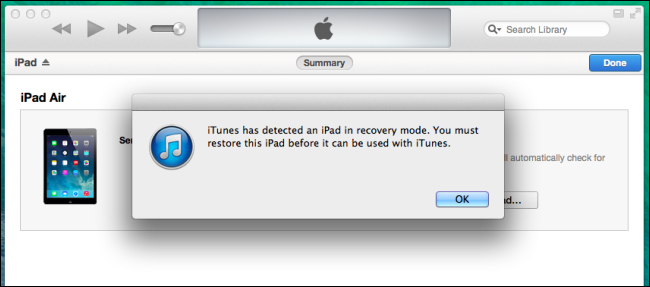
Étape 6. Acceptez-le et laissez iTunes restaurer votre appareil automatiquement.
En suivant ces solutions, vous seriez capable d'apprendre à débloquer l'iPad sans mot de passe. Si vous cherchez une solution sans problème pour apprendre à débloquer l'iPad sans mot de passe, alors vous pouvez prendre l'aide de la récupération du système Dr.Fone iOS. C'est un excellent outil et vous aidera à résoudre tout type de problème lié à votre iPhone ou iPad instantanément.
Déverrouiller iPad
- Activation Verrouillage Déverrouillage
- 1. Contourner le verrouillage d'activation sur iPad
- 2. Contourner le verrouillage d'activation iCloud sur iPad
- 4. Contourner le verrouillage d'activation iCloud sur iPad
- 5. iPad bloqué sur le verrouillage d'activation
- 6. iPad Bloqué Par iCloud
- Supprimer l'Identifiant Apple
- 1. Supprimer l'iPad sans ID Apple
- 2. Supprimer l'ID Apple de l'iPad
- 3. Déverrouiller l'iPad sans ID Apple
- Déverrouiller l'iPad MDM
- 2. Contourner l'iPad MDM sur iOS 16
- 3. Outils de contourner l'iPad MDM
- 4. MDM vs MAM
- 5. Supprimer l'iPad MDM avec Jailbreak
- 6. Apple MDM
- 8. Supprimer l'iPad MDM sans perte de données
- 9. Meilleurs outils de contourner l'iPad MDM
- 10. 10 meilleures solutions de contourner l'iPad MDM
- 11. Supprimer l'iPad MDM
- Déverrouiller l'écran de l'iPad
- 1. Déverrouiller l'iPad sans mot de passe
- 2. Déverrouiller l'iPad désactivé sans iTunes
- 3. Déverrouiller l'iPad désactivé
- 4. Déverrouiller l'iPad sans mot de passe
- 5. Réparer l'iPad verrouillé
- 6. Déverrouiller l'iPad sans restauration
- 7. Déverrouiller l'iPad sans mot de passe
- 8. Déverrouiller l'iPad et récupérer les données
- 9. Réinitialiser le mot de passe de l'iPad
- 10. Réinitialiser l'iPad sans mot de passe
- Verrouillage de l'écran de temps
- ● Gérer/transférer/récupérer des données
- ● Déverrouiller l'écran/activer/verrouiller FRP
- ● Résoudre la plupart des problèmes iOS et Android
- Déverrouiller maintenant Déverrouiller maintenant Déverrouiller maintenant


















Blandine Moreau
Éditeur
Généralement noté4.5(105participants)